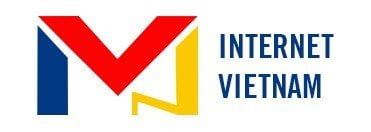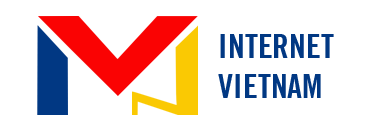Trong thời đại công nghệ phát triển như hiện nay, việc sử dụng mạng internet là một kênh học tập, chia sẻ thông tin và công việc là không thể thiếu được. Internet sẽ giúp cho bạn cải thiện được năng suất lao động, tiết kiệm được nhiều kinh phí không cần thiết đồng thời internet sẽ mạng lại cho cho con người ta những bước tiến vượt bậc. Tuy những hiệu quả mà internet mang lại cho con người ta là rất lớn nhưng không phải ai cũng có thể biết được công dụng, cáo tínt năng thủ thuật để tận dụng nhằm tối ưu khi sử dụng mạng internet để làm việc. Sau đây chúng tôi sẽ tập hợp những lời khuyên, các thủ thuật giúp cho các bạn có thể sử dụng mạng internet một cách hiệu quả hơn.
Tận dụng lợi thế của các duyệt theo tab
Tận dụng lợi thế đầy đủ của trình duyệt web theo thẻ Tab trên tất cả các trình duyệt Internet. Trong khi đọc một bài báo hoặc duyệt một trang web, bạn có thể đi qua một liên kết mà bạn quan tâm. Bất kỳ liên kết đến một trang khác có thể được mở trong một tab mới, do đó nó không ngắt đi những bài viết mà bạn đọc. Để thực hiện hành động này, giữ phím Ctrl và nhấp chuột trái vào liên kết.
Mẹo: Để mở một tab mới, nhấn Ctrl + T cùng một lúc.
Bạn không cần http: // phần của một trang web
Khi nhập vào một địa chỉ Internet, bạn không cần phải gõ http: // hoặc thậm chí www. trong địa chỉ. Ví dụ, nếu bạn muốn đến thăm internetvietnam để đăng ký lắp đặt internet fpt lắp mạng vnpt hoặc lắp đặt camera qua sát mọi khu vực, bạn có thể chỉ cần gõ internetvietnam.net và nhấn Enter. Để làm cho mọi việc thậm chí nhanh hơn, thậm chí với những máy tính sử dụng công cụ tìm kiếm google, bing, hoặc yahoo làm mặc đinh có thể gõ vào trình duyệt internetvietnam rồi nhấn enter để chọn vị trí đầu tiên để vào website internetvietnam.net.
Nhanh chóng di chuyển giữa các lĩnh vực của một trang web
Nếu bạn đang điền vào một mẫu đơn trực tuyến, e-mail, hoặc trường văn bản khác mà bạn có thể nhanh chóng di chuyển giữa mỗi trường bằng cách nhấn phím Tab hoặc Shift + Tab để di chuyển trở lại một lĩnh vực. Ví dụ, trong các mẫu ví dụ bên dưới, bạn có thể nhấp vào trong trường “Tên” gõ bất cứ điều gì và nhấn tab để chuyển sang lĩnh vực tiếp theo.
Ví dụ mẫu
Tên đầu tiên:
Họ:
E-mail:
Mẹo: Mẹo này cũng áp dụng cho các nút, nếu bạn bấm tab các nút cũng có thể được đánh dấu. Khi một nút được đánh dấu nhấn spacebar hoặc nhập vào và nhấn nút.
Mẹo: Với một hộp thả xuống liệt kê hàng chục các tùy chọn bạn có thể bấm phím chữ cái đầu tiên để di chuyển xuống đến chữ đó. Ví dụ, nhấp vào hộp thả xuống bên dưới và nhấn nút “u” để nhanh chóng di chuyển đến Utah.
Bonus Mẹo: Bạn cũng có thể sử dụng tính năng tự động điền để điền vào các trường mẫu chung.
Biết phím tắt trình duyệt Internet của bạn
Trình duyệt Internet Có hàng tá các phím tắt khác nhau có thể được sử dụng với các trình duyệt Internet. Dưới đây là một vài trong số hàng đầu của chúng tôi đề nghị các phím tắt trình duyệt Internet.
Nhấn Alt + D hoặc Ctrl + L để chuyển con trỏ vào thanh địa chỉ.
Giữ phím Ctrl và nhấn phím + hoặc – để tăng hoặc giảm kích thước của văn bản. Ctrl + 0 sẽ thiết lập lại các văn bản.
Bấm phím backspace hoặc nhấn phím Alt + mũi tên trái để quay lại một trang.
Nhấn F5 hoặc Ctrl + R để làm mới hoặc tải lại trang web.
Nhấn F11 để làm cho trình duyệt Internet toàn màn hình màn hình. Nhấn F11 lần nữa để trở về trạng thái bình thường.
Nhấn Ctrl + B để mở bookmark Internet của bạn.
Nhấn Ctrl + F để mở hộp tìm kiếm cho văn bản trong trang web mà bạn đang đọc.
Sử dụng công cụ tìm kiếm Internet để đầy đủ tiềm năng
Nhận được nhiều nhất của mỗi kết quả tìm kiếm. Nếu bạn không tìm thấy những gì bạn muốn thử xung quanh các văn bản trong dấu ngoặc kép. Ví dụ, tìm kiếm cho ‘máy tính giúp đỡ mà không có dấu ngoặc kép trả về kết quả với “máy tính” khi bạn search trên công cụ tìm kiếm google có dấu ” từ khoá tìm kiếm” sẽ trả về kết quả chính xác hơn và thông tin đầy đủ hơn.
Mẹo: Trong mỗi hộp tìm kiếm, bạn có thể nhấn Enter thay vì sử dụng chuột để click vào nút Search.
Hãy thử các trình duyệt thay thế
Hầu hết người dùng máy tính sử dụng trình duyệt mặc định mà đi kèm với máy tính, với Microsoft Windows này là Internet Explorer. Có rất nhiều trình duyệt thay thế tuyệt vời mà tất cả đều miễn phí để tải về và sử dụng và có thể có các tính năng trình duyệt hiện tại của bạn không bao gồm. Bạn có thể thay thế bằng các trình duyệt tốc độ lướt web sẽ được cải thiện hơn như chrome, firefox hoặc có thể tải cococ về để sử dụng.
Cài đặt plugin và add-ons
Tất cả các trình duyệt thay thế ở trên cũng có một cộng đồng lớn của những người tình nguyện phát triển add-on và plugins có thể được thêm vào trình duyệt. Mỗi trong những trình duyệt có hàng trăm add-on có thể làm những việc như vậy giống như dự beo thời tiết hiện tại trong cửa sổ trình duyệt của bạn, thay đổi màu sắc của nó, và thêm chức năng bổ sung,…
Hãy chắc chắn rằng trình duyệt của bạn và bổ sung của nó là Update
Một trình duyệt Internet có thể có nhiều plugin cho nó chức năng bổ sung. Ví dụ, Adobe Flash là một cách tuyệt vời để mang lại cho phim ảnh và nội dung hoạt hình khác với Internet. Giữ các plugin up-to-date là quan trọng cho sự ổn định máy tính của bạn và cũng an toàn. Sử dụng các công cụ bên dưới, bạn có thể nhanh chóng xác minh nếu các plugin của bạn là up-to-date và được liên kết đến nơi để tải về các bản cập nhật mới nhất.
Sử dụng dịch vụ trực tuyến
Có hàng trăm dịch vụ trực tuyến miễn phí có thể giúp cho việc sử dụng máy tính của bạn dễ dàng hơn, hiệu quả hơn, và thú vị hơn.
Rất mong những thông tin sẽ giúp ích cho việc sử dụng mạng internet để hỗ trợ cho công việc của các bạn.
Chúc các bạn thành công.